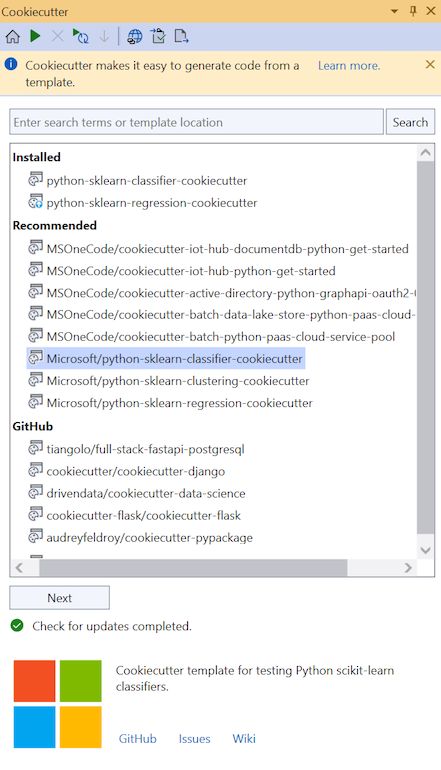在此快速入門中,您會遵循引導式步驟,從 Cookiecutter 範本建立新專案,包括發佈至 GitHub 的許多專案。 Cookiecutter (英文) 提供尋找範本、輸入範本選項和建立專案及檔案的圖形化使用者介面。 Visual Studio 2017 和更新版本包含 Cookiecutter 擴充功能。 它可以個別安裝在舊版 Visual Studio。
必要條件
已安裝 Visual Studio 並支援 Python 工作負載。 如需詳細資訊,請參閱在 Visual Studio 中安裝 Python 支援。
Python 3.3 或更新版本 (32 位元或 64 位元) 或 Anaconda 3 版本 4.2 或更新版本 (32 位元或 64 位元)。
如果沒有適合的 Python 解譯器,Visual Studio 會顯示警告。
如果您在 Visual Studio 執行時安裝 Python 解譯器,請選取 Cookiecutter 工具列上的 [首頁] 選項來偵測新安裝的的解譯器。 如需詳細資訊,請參閱 Visual Studio 中建立和管理 Python 環境。
使用 Cookiecutter 建立專案
在 Visual Studio,選取從 Cookiecutter 新增>檔案>。 此命令會在 Visual Studio 開啟 Cookiecutter 視窗,而您可以在其中瀏覽範本。
在 [Cookiecutter] 視窗,選取 [建議] 區段底下的 Microsoft/python-sklearn-classifier-cookiecutter 範本。
若要複製並安裝選取的範本,請選取 [下一步]。
(當您第一次使用特定範本時,Visual Studio 會安裝所需 Python 套件,程序可能需要花幾分鐘時間)。
在本機安裝並複製範本後,Cookiecutter 會顯示 [選項] 頁面,您可以在其中指定新專案的設定。
將 [建立至] 欄位設定為您想要 Visual Studio 儲存新專案檔案的位置,例如
C:\repos\python-sklearn-classifier-cookiecutter\。選取 [建立並開啟專案]。 (如果您要將新專案新增至現有的解決方案,您會看到 新增至解決方案選項。)
程序完成時,您會看到 [已成功使用範本建立檔案...] 訊息。專案會自動在 [方案總管] 中開啟。
若要執行該程式,選取 [Debug>Start without Debugging],或使用鍵盤快速鍵 Ctrl+F5。 程式會產生精確度 - 重新叫用曲線圖: